En el entorno de las hojas de cálculo, Excel es una de las herramientas más utilizadas y poderosas. Una de las características más útiles de Excel es la capacidad de crear listas desplegables, que permiten a los usuarios seleccionar valores predefinidos en lugar de tener que escribirlos manualmente. Sin embargo, ¿qué sucede si quieres hacer que tu lista desplegable sea aún más inteligente y funcional? En este artículo, te mostraré cómo puedes hacer esto utilizando el formato condicional en Excel.

Creando una lista desplegable en Excel
Antes de sumergirnos en el formato condicional, es importante comprender cómo crear una lista desplegable básica en Excel. Aquí tienes los pasos a seguir:
- Selecciona la celda donde deseas que aparezca la lista desplegable.
- Haz clic en la pestaña datos en la barra de herramientas de Excel.
- Haz clic en el botón validación de datos .
- En la ventana de diálogo validación de datos, selecciona la opción lista en el menú desplegable permitir .
- En el campo origen, ingresa los valores que deseas que aparezcan en la lista desplegable, separados por comas o utilizando una referencia a un rango de celdas.
- Haz clic en aceptar para crear la lista desplegable.
Una vez que hayas creado tu lista desplegable, podrás seleccionar los valores predefinidos haciendo clic en la flecha que aparece al lado de la celda.
Agregando formato condicional a la lista desplegable
Ahora que sabes cómo crear una lista desplegable en Excel, es hora de agregarle formato condicional para que sea aún más inteligente. Aquí tienes los pasos que debes seguir:
- Selecciona la celda donde se encuentra la lista desplegable.
- Haz clic en la pestaña inicio en la barra de herramientas de Excel.
- Haz clic en el botón formato condicional en el grupo estilos .
- En el menú desplegable, selecciona nueva regla .
- En la ventana de diálogo nueva regla de formato, selecciona la opción formato solo las celdas que contengan en la lista desplegable seleccione un tipo de regla .
- En el menú desplegable formato solo las celdas que contengan, selecciona específico de texto .
- En el campo valor ingresa el valor que deseas resaltar en la lista desplegable. Por ejemplo, si tienes una lista desplegable de colores y deseas resaltar la opción rojo, ingresa rojo en este campo.
- Haz clic en el botón formato para seleccionar el formato que deseas aplicar a la celda cuando se cumpla la condición. Por ejemplo, podrías seleccionar un color de fondo rojo.
- Haz clic en aceptar para aplicar la regla de formato condicional.
Ahora, cuando selecciones un valor en la lista desplegable que coincida con el valor que especificaste en la regla de formato condicional, la celda se resaltará con el formato que hayas seleccionado. Esto hace que sea más fácil identificar rápidamente los valores importantes en tu lista desplegable.
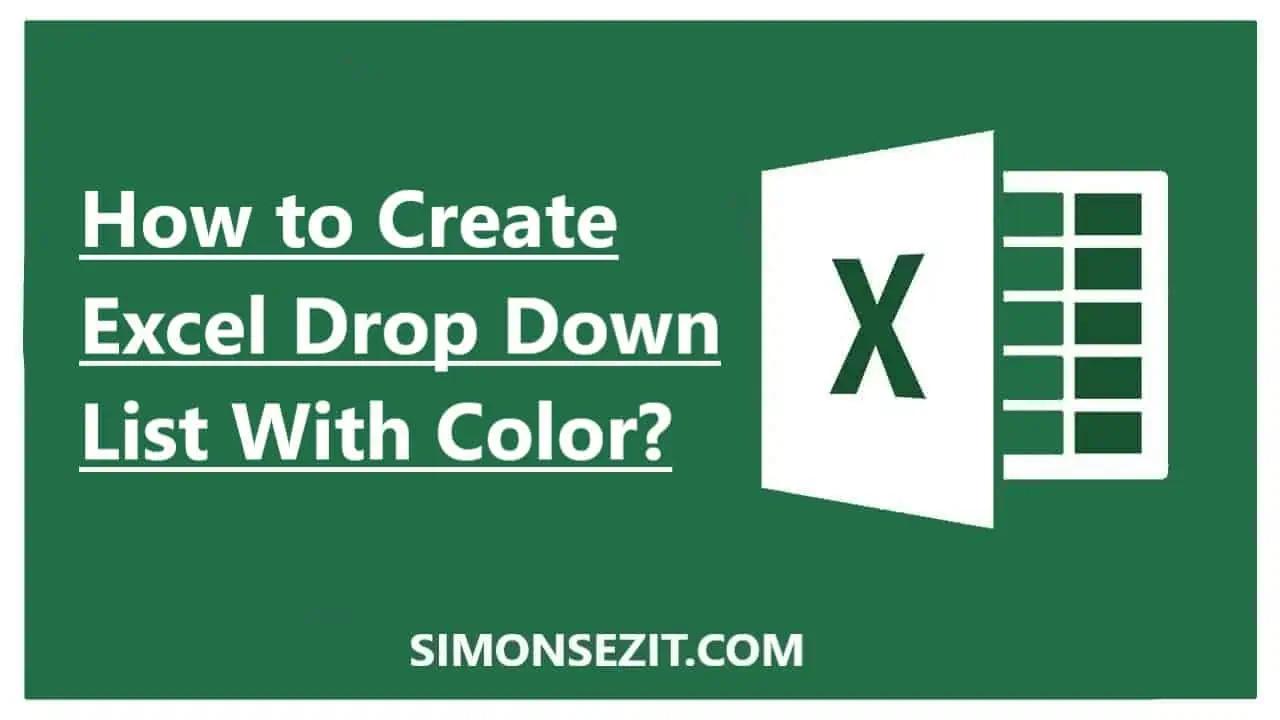
Beneficios de utilizar formato condicional en una lista desplegable
La utilización del formato condicional en una lista desplegable ofrece varios beneficios. Aquí tienes algunos de ellos:
- Facilita la identificación de valores importantes: Al resaltar ciertos valores en la lista desplegable, puedes ayudar a los usuarios a identificar rápidamente los elementos clave.
- Evita errores de entrada de datos: Al utilizar una lista desplegable con formato condicional, los usuarios solo podrán seleccionar los valores predefinidos, lo que reduce la posibilidad de errores de entrada de datos.
- Aumenta la eficiencia: Al tener una lista desplegable con formato condicional, los usuarios pueden seleccionar rápidamente los valores deseados en lugar de tener que escribirlos manualmente.
- Mejora la apariencia de la hoja de cálculo: El formato condicional agrega un toque visual atractivo a tu lista desplegable, lo que hace que tu hoja de cálculo sea más profesional y fácil de leer.
Consultas habituales
¿Puedo aplicar formato condicional a una lista desplegable en otras aplicaciones de hojas de cálculo?
Sí, la mayoría de las aplicaciones de hojas de cálculo, como Google Sheets, también admiten la aplicación de formato condicional a las listas desplegables. Los pasos pueden variar ligeramente, pero el concepto básico es el mismo.
¿Puedo aplicar formato condicional a una lista desplegable basada en una fórmula en Excel?
Sí, es posible aplicar formato condicional a una lista desplegable basada en una fórmula en Excel. Por ejemplo, si tienes una lista desplegable de productos y deseas resaltar los productos que tienen un precio superior a cierto valor, puedes utilizar una fórmula en la regla de formato condicional para lograr esto.
¿Puedo aplicar formato condicional a una lista desplegable basada en una tabla en Excel?
Sí, puedes aplicar formato condicional a una lista desplegable basada en una tabla en Excel. Simplemente asegúrate de que la tabla esté correctamente formateada y luego sigue los mismos pasos que se indican anteriormente para agregar formato condicional a la lista desplegable.
Agregar formato condicional a una lista desplegable en Excel es una excelente manera de hacer que tus hojas de cálculo sean más inteligentes y funcionales. Al resaltar los valores importantes y evitar errores de entrada de datos, puedes mejorar la eficiencia y la apariencia de tus hojas de cálculo. ¡No dudes en probar esta función y descubrir cómo puede mejorar tus trabajos en Excel!
Si quieres conocer otras notas parecidas a Crear lista desplegable inteligente en excel puedes visitar la categoría Inteligencia.

